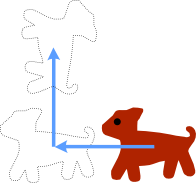|
サイズ: 572
コメント:
|
サイズ: 1041
コメント:
|
| 削除された箇所はこのように表示されます。 | 追加された箇所はこのように表示されます。 |
| 行 3: | 行 3: |
| . {{attachment:script15.png}} | |
| 行 4: | 行 5: |
| いぬのオブジェクトがあり、進行方向はいぬの向きと同じ左を向いているものとします。 | いぬのオブジェクトがあり、進行方向はいぬの向きと同じ左を向いているものとし、 図で示した動作を行わせる場合を例として説明します。 |
| 行 6: | 行 8: |
| ビューアを使って動作させるには次のようにします。 | ビューアを使って動作させるには次のようにしました。 |
| 行 8: | 行 10: |
| . 進む量を200にします。 . いぬを進めるの左の{{attachment:usagi02.png}}を押します。 |
. '''(1)''' 進む量を調整し、いぬを進めるの{{attachment:usagi02.png}}を押します。 . {{attachment:script10.png}} . '''(2)''' 回転量を調整し、いぬを回すの{{attachment:usagi02.png}}を押します。 . {{attachment:script11.png}} . '''(3)''' 進む量を調整し、いぬを進めるの{{attachment:usagi02.png}}を押します。 . {{attachment:script12.png}} |
| 行 11: | 行 17: |
| . {{attachment:script10.png}} . {{attachment:script11.png}} . {{attachment:script12.png}} |
以上の操作で {{attachment:usagi02.png}} を押して行った項目を順に並べると、次のようになります。 |
| 行 16: | 行 23: |
| . {{attachment:script13.png}} |
単純なスクリプト
一連の動作を続けて行わせることを考えます。
いぬのオブジェクトがあり、進行方向はいぬの向きと同じ左を向いているものとし、 図で示した動作を行わせる場合を例として説明します。
ビューアを使って動作させるには次のようにしました。
(1) 進む量を調整し、いぬを進めるの
 を押します。
を押します。 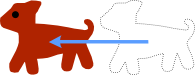
(2) 回転量を調整し、いぬを回すの
 を押します。
を押します。 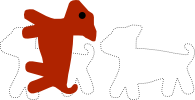
(3) 進む量を調整し、いぬを進めるの
 を押します。
を押します。 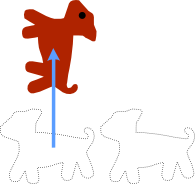
以上の操作で  を押して行った項目を順に並べると、次のようになります。
を押して行った項目を順に並べると、次のようになります。